
Dnes, mnoho lidí, kteří mají rádi nebo profesionálně zapojit do vytváření hudby, speciální programy se používají pro sadu těsných textů. Ukazuje se však, že k provedení tohoto úkolu není vůbec nutné instalovat software třetích stran v počítači - můžete použít online služby. Pojďme definovat nejoblíbenější zdroje pro vzdálené úpravy poznámky a zjistit, jak pracovat v nich.
Metoda 2: Noteflight
Druhá služba pro úpravu poznámek, na které se podíváme, se nazývá Noteflight. Na rozdíl od melodusu má anglicky mluvící rozhraní a pouze část funkčního je zdarma. Kromě toho i do souboru těchto příležitostí lze získat pouze po registraci.
Online služby Noteflight.
- Jít na hlavní stránku služby, klikněte na tlačítko v centru "Zaregistrujte se zdarma" pro spuštění protokolování.
- Další se otevře okno registrace. Za prvé, musíte přijmout aktuální uživatelskou smlouvu nastavením přihlášení v zaškrtnutí políčka "Souhlasím s Noteflight's". Níže je uveden seznam možností registrace:
- Prostřednictvím e-mailu;
- Přes facebook;
- Prostřednictvím účtu Google.
V prvním případě budete muset zadat adresu své poštovní schránky a potvrdit, že nejste robotem zadáním CAPP. Pak byste měli kliknout na tlačítko "Podepsat mě!".
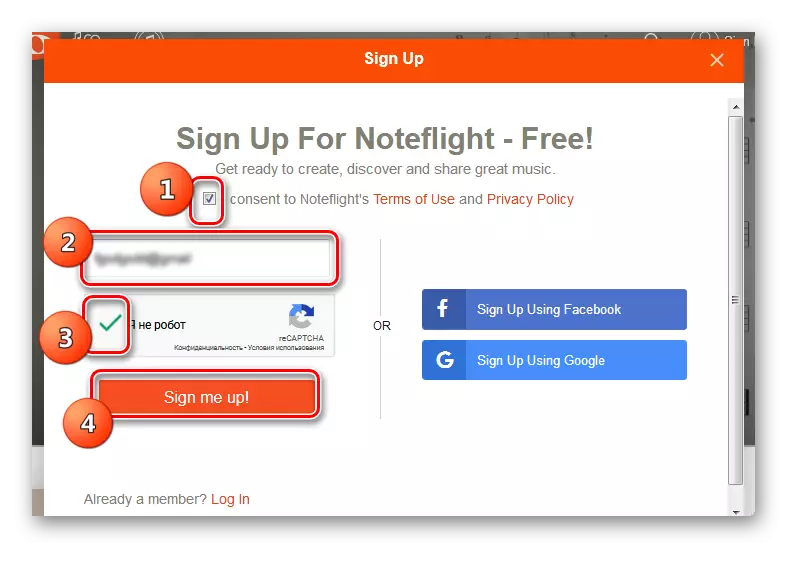
Při použití druhého nebo třetího registrační metody před stisknutím tlačítka odpovídající sociální sítě se ujistěte, že jste v ní aktuálně přihlášeni prostřednictvím aktuálního prohlížeče.
- Poté, když aktivujete e-mailový účet, budete muset otevřít svůj e-mail a jít na něj odkaz od odesílání. Pokud jste použili účty sociálních sítí, pak stačí provést autorizaci stisknutím příslušného tlačítka v zobrazeném modálním okně. Dále se registrační formulář otevře, kde se musíte zadat do uživatelského jména Vytvořit noteflight a vytvořit heselové pole, resp. Rozhodčí přihlašovací jméno a heslo, které můžete dále použít pro zadání účtu. Vyplňte další pole, ne nutně. Klikněte na tlačítko "Začínáme!".
- Nyní budete k dispozici bezplatnou funkčnost Noteflight. Chcete-li jít na vytvoření hudebního textu, klepněte v horní nabídce pomocí prvku "Vytvořit".
- Dále v zobrazeném okně pomocí přepínače vyberte "Start z prázdného skóre" a klepněte na tlačítko OK.
- Notová verze se otevře, na které lze poznámky umístit kliknutím na příslušný řádek levého tlačítka myši.
- Poté se označí zobrazí na jednom.
- Chcete-li být moci zadat poznámky stisknutím kláves virtuálních klavírů, klepněte na ikonu klávesnice na panelu nástrojů. Poté se zobrazí klávesnice a bude možné zadat analogii s odpovídající funkcí služby Melodus.
- Pomocí ikon na panelu nástrojů můžete změnit velikost poznámky, zadat změny změny, vyměnit klíče a provádět mnoho dalších akcí na zarovnání řádku nádrže. Pokud je to nutné, nesprávně zadaný znak lze odstranit stisknutím tlačítka DELETE na klávesnici.
- Poté, co je pevný text rekrutován, můžete poslouchat zvuk výsledného vyzvánění kliknutím na ikonu "Play" ve formě trojúhelníku.
- Je také možné uložit výsledný záznamový záznam. Můžete zadat odpovídající prázdné pole "název" jeho libovolného jména. Poté musíte kliknout na ikonu "Uložit" na panelu nástrojů ve formě mraku. Záznam bude uložen na cloudovou službu. Pokud je to nutné, budete mít vždy přístup k ní, pokud se přihlásíte prostřednictvím účtu Noteflight.
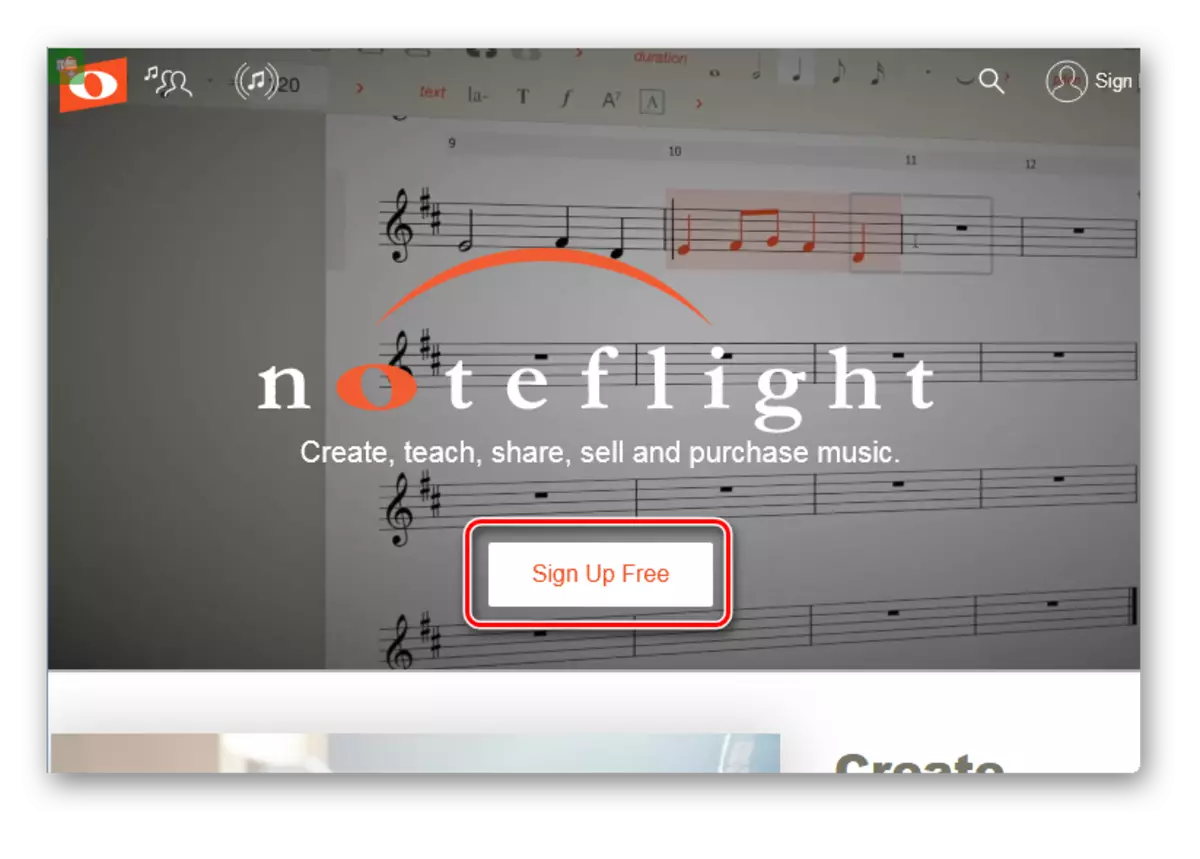
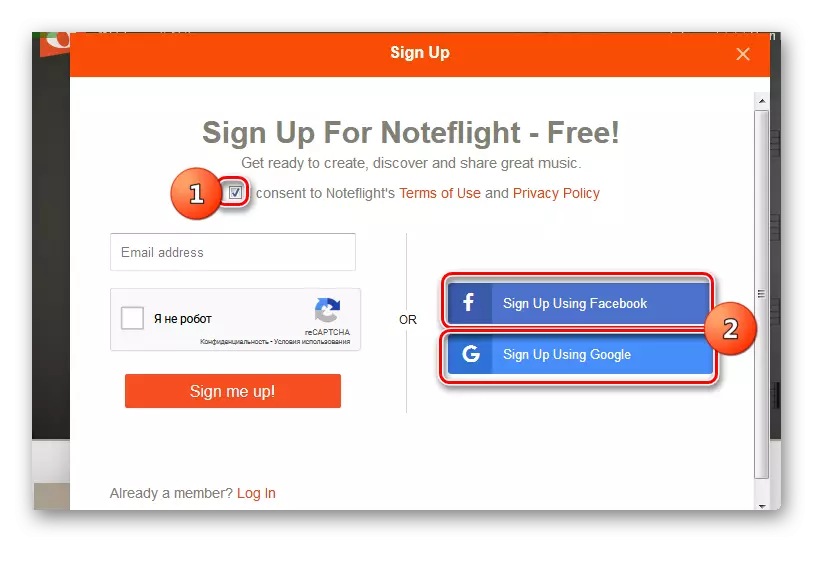
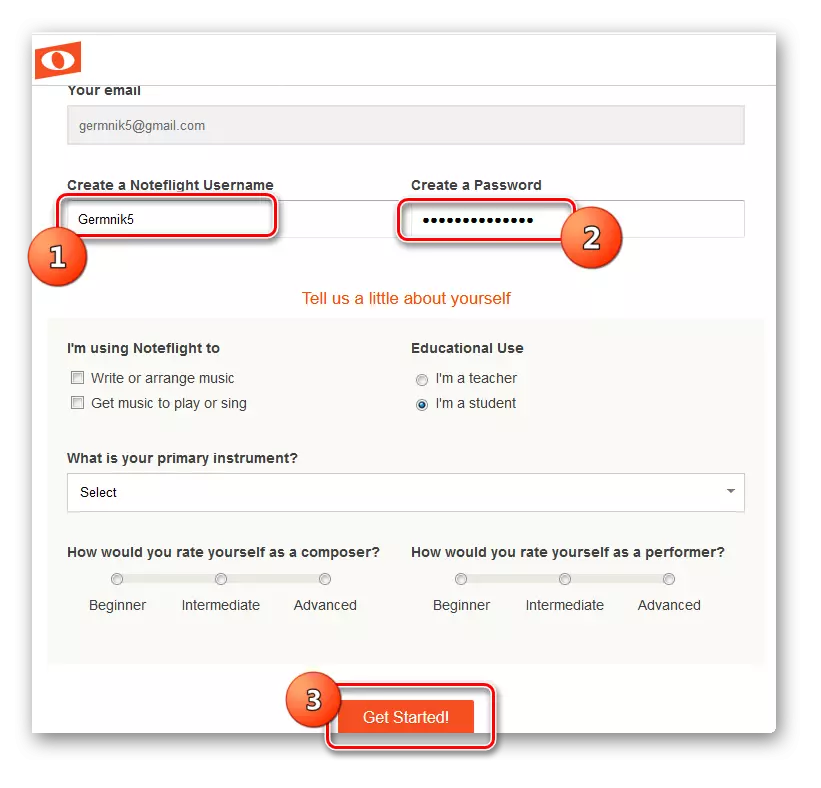
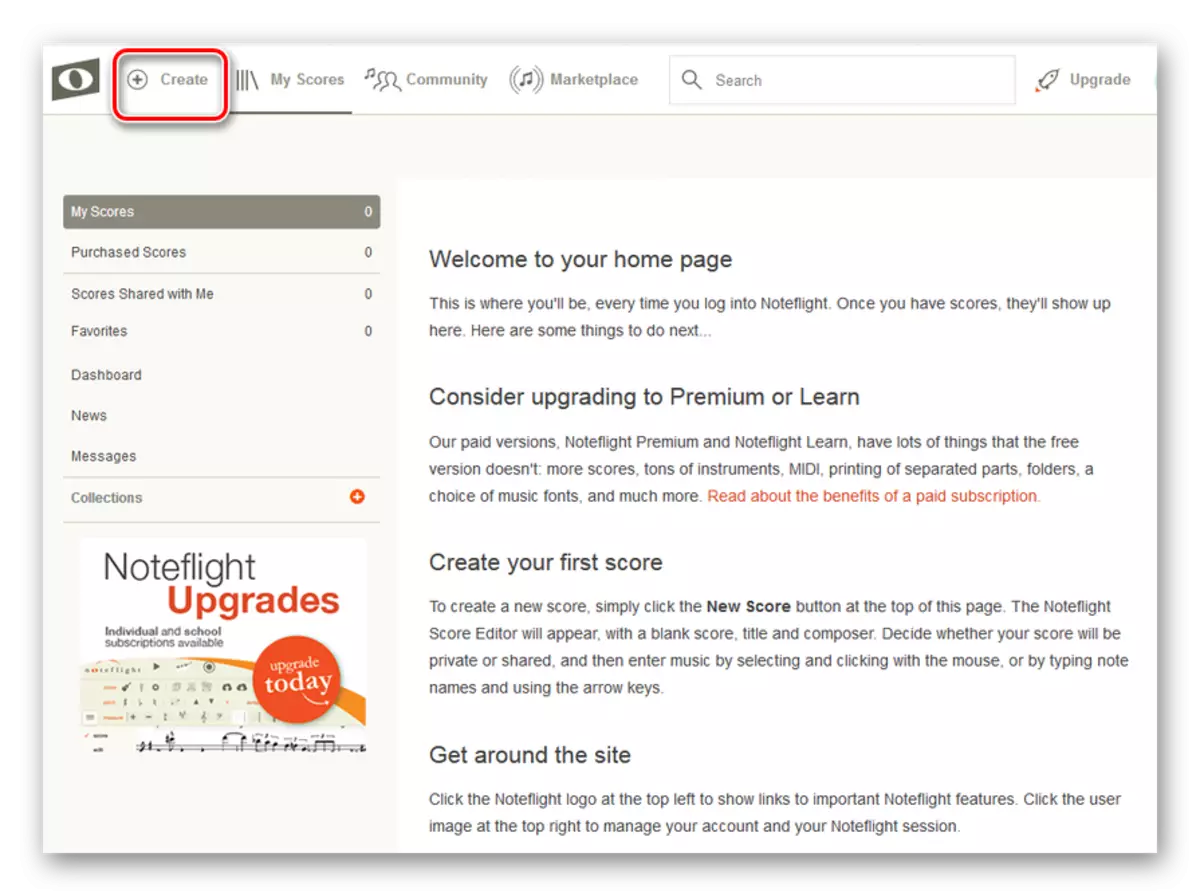
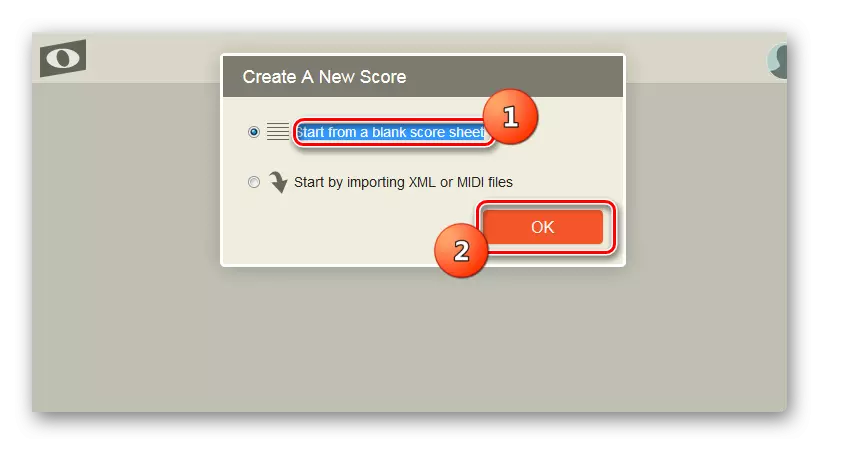
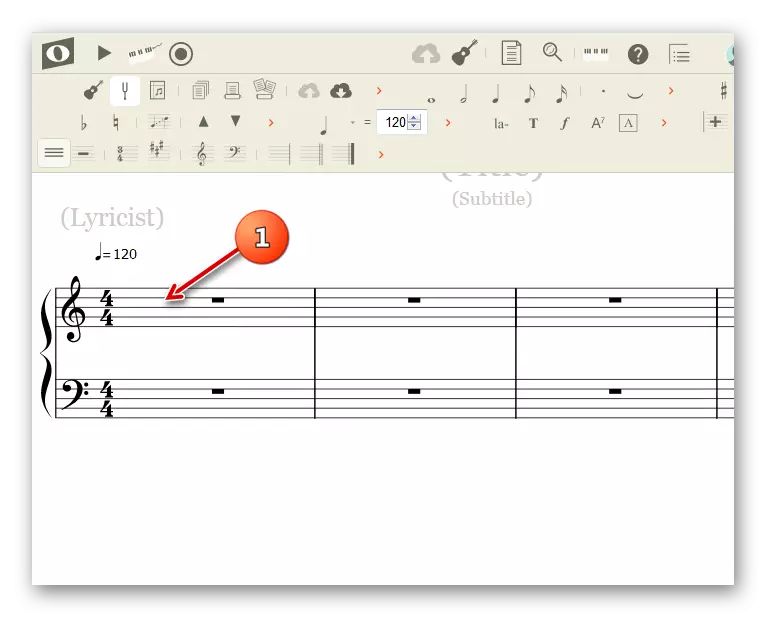
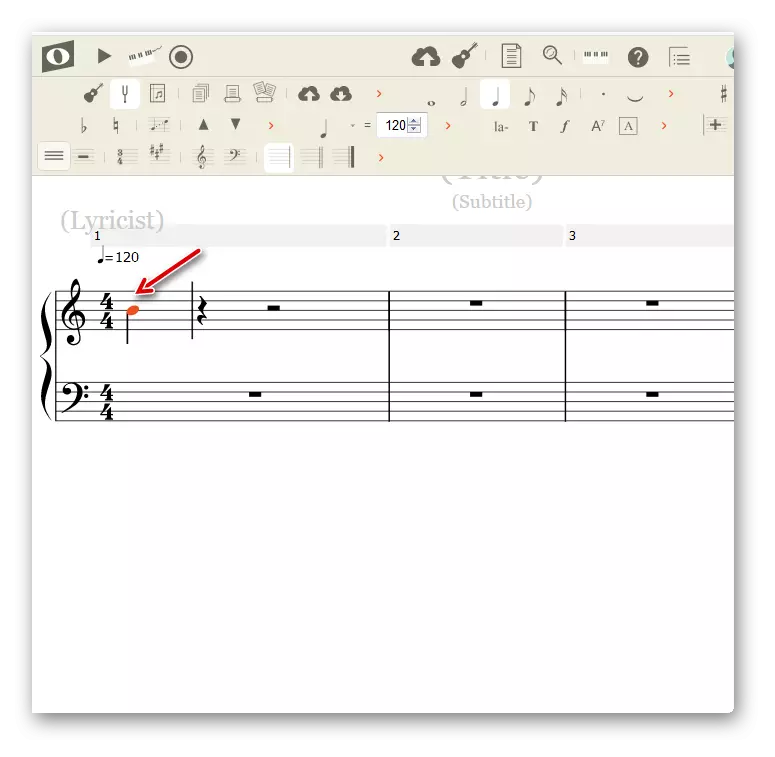
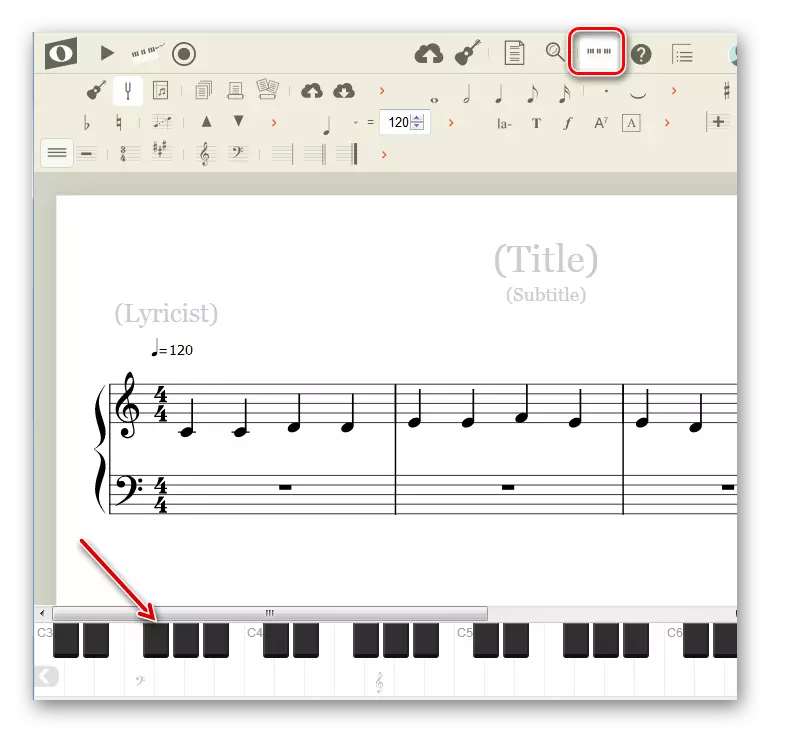
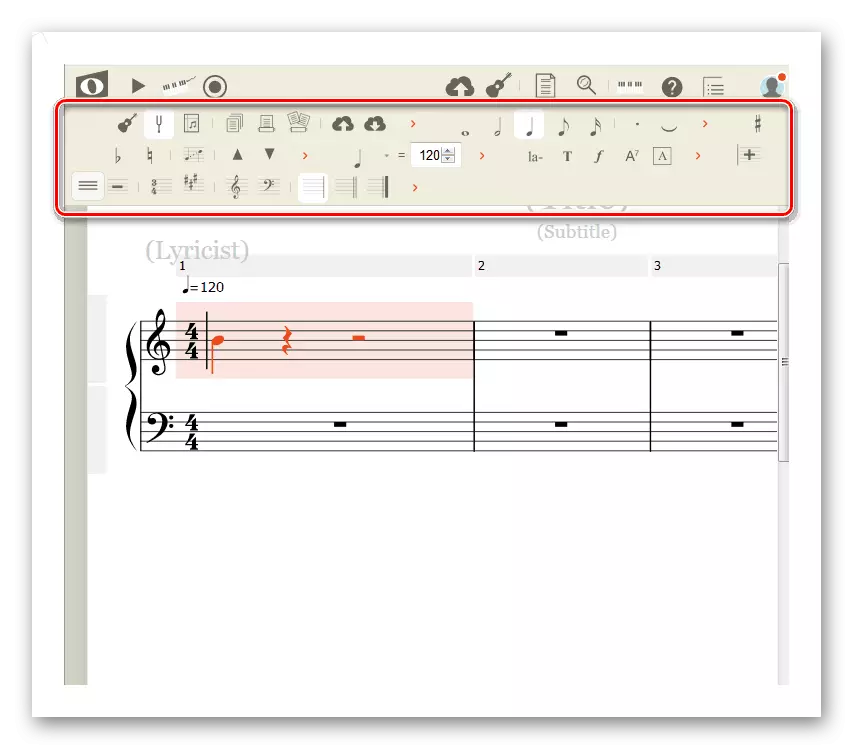
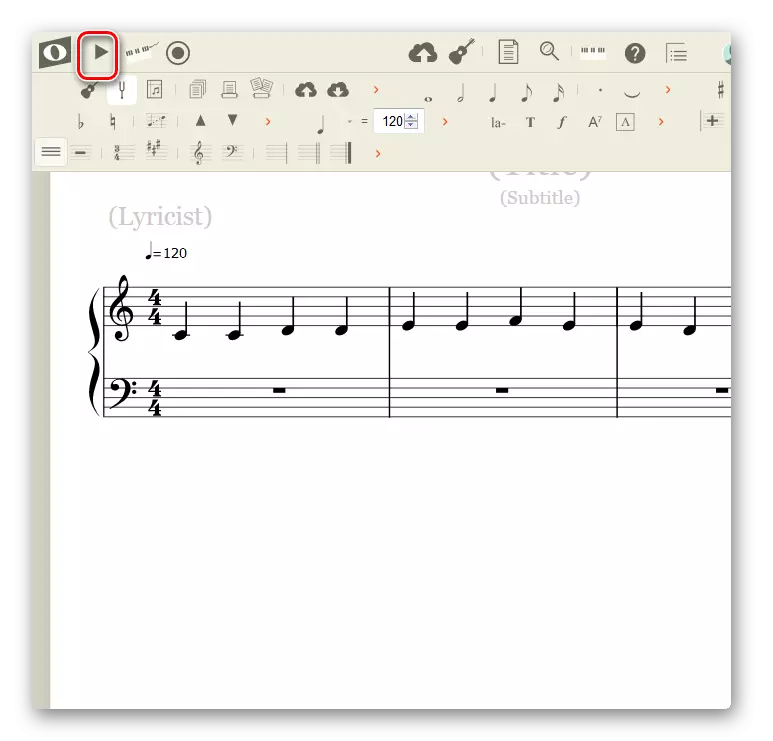
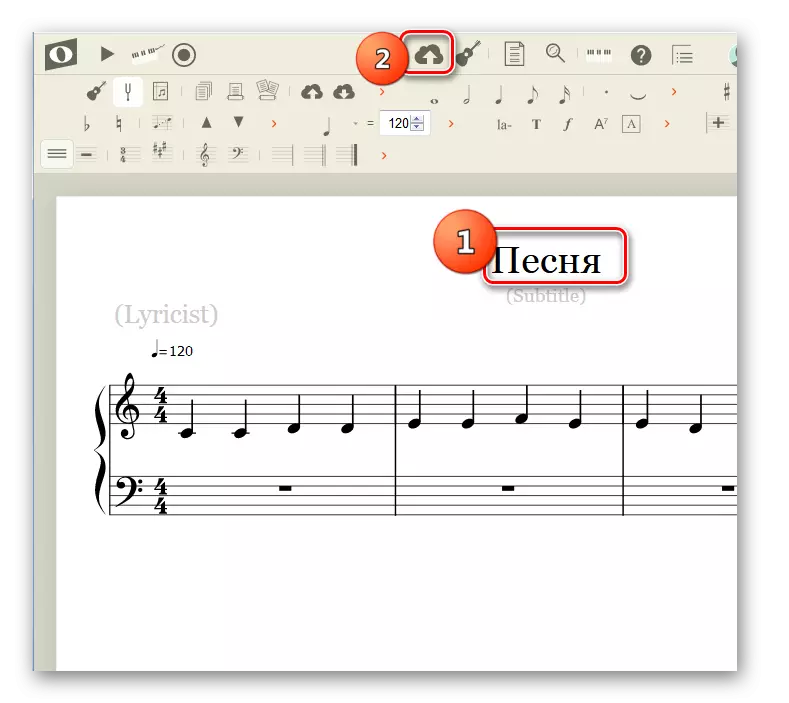
Toto není úplný seznam vzdálených služeb pro úpravy hudebních záznamů. Ale v této recenzi byl prezentován popis algoritmu akcí v nejoblíbenějších a funkčních z nich. Většina uživatelů funkčních funkcí dat zdarma bude více než dost k výkonu úkolů, které jsou studovány v článku.
